Linuxové jádro je jádrem Ubuntu Linuxu, stejně jako všech ostatních linuxových distribucí. V tomto tutoriálu se naučíte, jak odstranit stará jádra ze systému Ubuntu Linux.
Stejně jako ostatní součásti systému se i jádro Linuxu jednou za čas aktualizuje. Když je jádro aktualizováno na Ubuntu, operační systém ponechá nějaká stará jádra ležet někde kolem, pro případ, že by se vyskytl problém s novým jádrem a vy byste se potřebovali vrátit ke staršímu.
To je příjemná funkce, i když stará jádra mohou zabírat úložný prostor. V tomto tutoriálu vám ukážeme, jak zobrazit stará jádra nainstalovaná ve vašem systému Ubuntu a také jak je odstranit.
V tomto tutoriálu se naučíte:
- Jak odstranit všechna stará jádra pomocí
aptpříkaz - Jak odstranit konkrétní jádro pomocí
aptpříkaz - Jak zobrazit seznam všech nainstalovaných jader
- Jak zobrazit aktuálně používanou verzi jádra
- Jak upgradovat na nejnovější jádro Ubuntu

| Kategorie | Požadavky, konvence nebo použitá verze softwaru |
|---|---|
| Systém | Jakákoli distribuce Linuxu |
| Software | Není k dispozici |
| Jiné | Privilegovaný přístup k vašemu systému Linux jako root nebo prostřednictvím sudo příkaz. |
| Konvence | # – vyžaduje, aby dané linuxové příkazy byly spouštěny s právy root buď přímo jako uživatel root, nebo pomocí sudo příkaz$ – vyžaduje, aby dané linuxové příkazy byly spouštěny jako běžný neprivilegovaný uživatel |
Jak odstranit stará jádra z Ubuntu
Ubuntu instaluje nová jádra, kdykoli provedete úplnou aktualizaci systému. Nové jádro nebude okamžitě použitelné, ale po restartu váš systém nabootuje do nového jádra, které bylo staženo. Jak již bylo zmíněno, staré jádro zůstane na místě v případě, že se vyskytnou problémy s novým jádrem.
K upgradu jádra na Ubuntu byste použili následující dva apt příkazy a poté restartujte:
$ sudo apt update $ sudo apt full-upgrade $ reboot
Chcete-li zobrazit seznam vašich linuxových jader na Ubuntu, spusťte následující dpkg příkaz:
$ sudo dpkg --list | egrep 'linux-image|linux-headers'
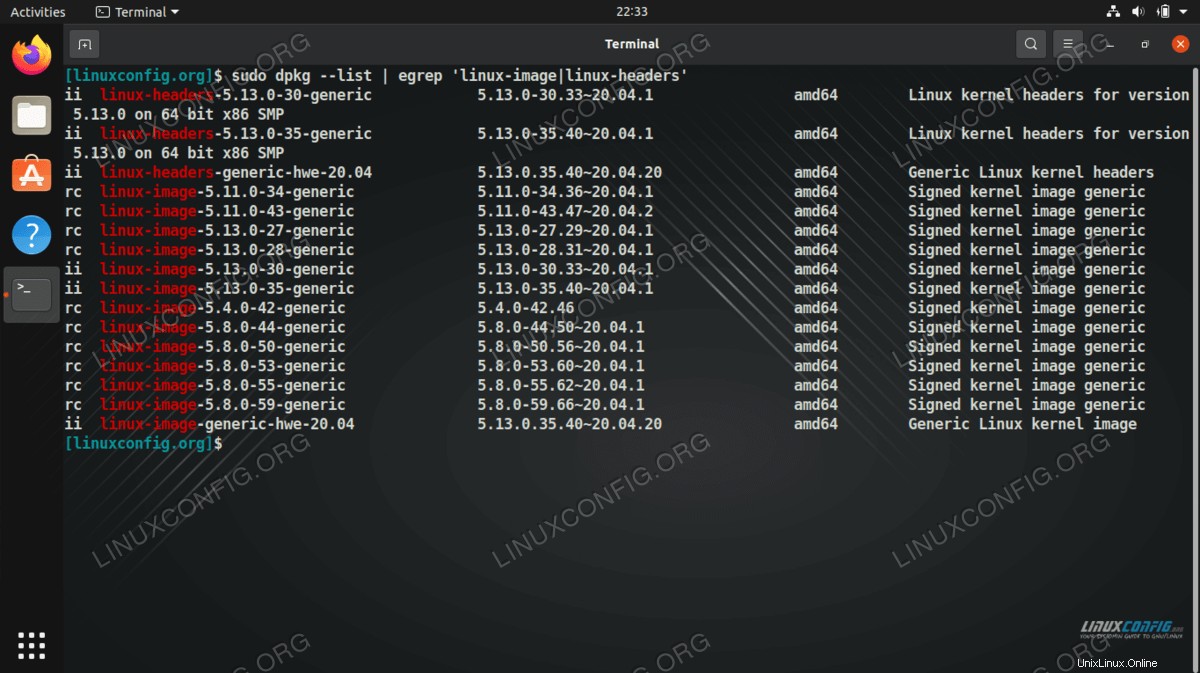
Na začátku každého řádku uvidíte několik písmen. Toto je dvoupísmenná zkratka, přičemž první písmeno označuje požadovaný stav balíku a druhé písmeno označuje aktuální stav balíku. Budeme dělat věci jednoduše a jen vám řekneme, co ty zkratky znamenají:
- ii – označuje balíčky, které jsou aktuálně nainstalovány
- iU – Balíček byl rozbalen a bude použit při příštím restartu
- rc – balíček již byl odstraněn, ale konfigurační soubory jsou stále přítomny
Chcete-li zjistit, které linuxové jádro aktuálně běží na vašem systému Ubuntu, můžete spustit uname příkaz.
$ uname -r 5.13.0-35-generic
Dále se podíváme na to, jak odstranit tato starší jádra a jejich konfigurační soubory:
- Doporučený způsob odstranění starých jader na Ubuntu je pomocí
aptsprávce balíčků. Následující příkaz odstraní stará jádra a také přetrvávající softwarové balíčky, které již ve vašem systému nejsou vyžadovány. Tento příkaz je vhodné občas spustit, abyste uvolnili místo na disku.$ sudo apt autoremove --purge
Všimněte si, že tento příkaz bude stále uchovávat jedno staré jádro spolu s nejnovějším, na kterém Ubuntu aktuálně běží.
- Jedno nebo více jader můžete ručně odstranit pomocí
aptpříkaz. Použijtedpkgpříkaz uvedený výše, abyste získali seznam jader, která můžete odstranit. Následující linuxové jádro je jen příklad.$ sudo apt purge linux-image-5.8.0-50-generic
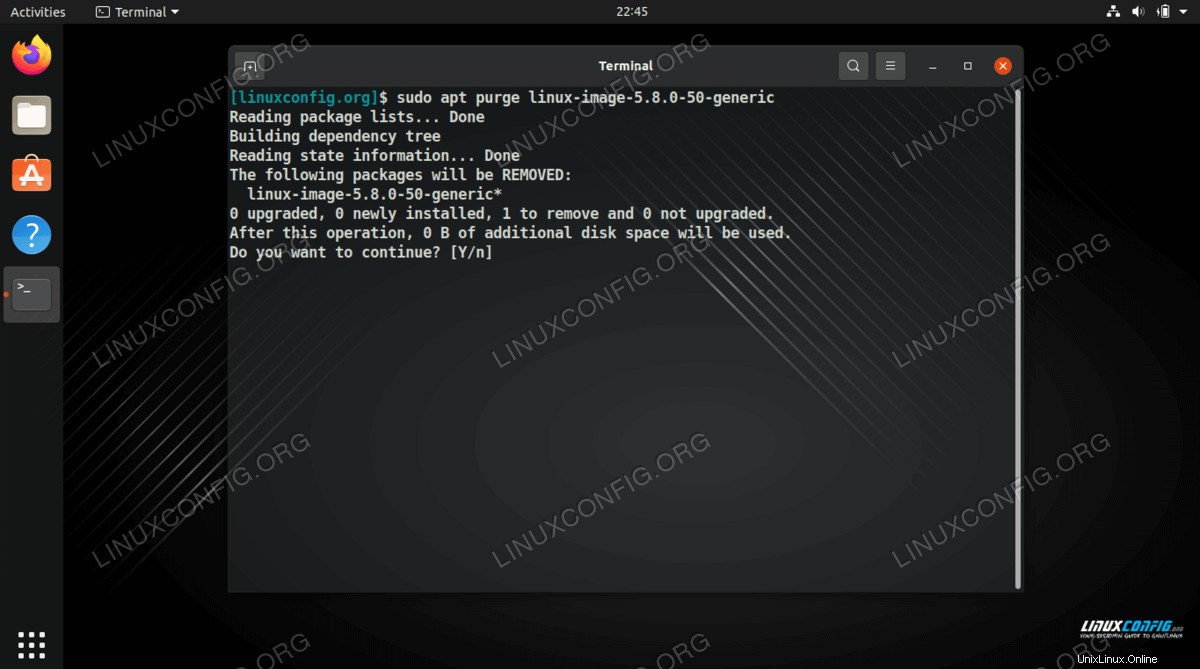
Úvahy na závěr
V tomto tutoriálu jsme viděli, jak odstranit stará jádra z Ubuntu. Také jsme se naučili, jak zobrazit, která jádra jsou aktuálně nainstalována a proč je tato funkce implementována do Ubuntu. Smazáním starých jader můžete uvolnit trochu místa na disku a spuštěním apt autoremove příkaz je dobrým zvykem, jen abyste udrželi čistý systém a odstranili nepoužívané balíčky.